ألا تكره ذلك عندما تصل إلى محفظتك لدفع ثمن شيء وليس لديك ما يكفي؟ كان من الممكن أن تقسم أنه كان لديك 50 في محفظتك ، لكنك تذكرت بعد ذلك أنك استخدمتها ، والآن ليس لديك ما يكفي لشراء قميصك الجديد.
باستخدام Android pay ، سيكون لديك دائمًا ما يكفي من النقود وستكون عملية الدفع أسهل نظرًا لأنه من المحتمل أن يكون هاتفك في يدك على أي حال. هناك بعض الأشياء التي يجب أن تضعها في اعتبارك إذا كنت تريد استخدام Android Pay.
ما هو Android Pay؟
ربما سمعت عبارة Android Pay ، لكنك لست متأكدًا مما كانت عليه بالضبط. Android Pay هو تطبيق يتيح لك الدفع باستخدام محفظتك أو ساعتك الذكية. كل ما عليك فعله هو وضع هاتفك بالقرب من القارئ ومشاهدة كيف سيتم تحصيل الرسوم منك دون الوصول إلى محفظتك.
إيجابيات وسلبيات استخدام أجهزة Android
في حين أن Android هو نظام تشغيل الأجهزة المحمولة الأكثر انتشارًا في العالم ، مع توقعات بأن يصبح نظام التشغيل المهيمن بشكل عام ، هذا لا يعني أنه يتفوق على نظرائه من جميع النواحي ، لا سيما عندما نفكر في نظام التشغيل iOS.
بناءً على هاتفك وكفاءتك واحتياجاتك ، قد ترغب في اختيار نظام تشغيل مختلف أو تعلم كيفية تحقيق أقصى استفادة من إصدار Android على هاتفك الذكي.
الايجابيات
- متنوع القدرات
- نمطي
- قابل للتكيف
- سهل البرمجة
- يسمح لتطبيقات الطرف الثالث
سلبيات
- ليس كما هو مبسط
- مكثفة قليلاً للأجهزة
- مراقبة التطبيق مشكوك فيها
إذا كنت تريد معرفة كيفية إنشاء تطبيقاتك الخاصة ، أو معرفة كيفية عمل معظم تطبيقات Android الحالية ، فقد ترغب في إخراج برمجة Android للمبتدئين يوفر منحنى تعليمي لطيف ولطيف لكل من يريد التعلم.

متطلبات استخدام Android Pay
سيحتاج هاتفك إلى تلبية بعض المتطلبات الأساسية لتتمكن من استخدام Android Pay. سيحتاج هاتفك أو ساعتك الذكية إلى NFC (اتصال المجال القريب) وعندما يحين وقت الدفع ، ستحتاج إلى توصيل هاتفك بمحطة الدفع الموجودة على المنضدة.
لن تضطر إلى لمسه ، ضع هاتفك بالقرب منه. ستحتاج إلى ربط بطاقة بـ Android Pay ، وستكون هذه هي البطاقة التي سيتم تحصيل رسوم مشترياتك منها.
كيفية استخدام Android Pay
لاستخدام Android Pay ، ستحتاج إلى تثبيت التطبيق الذي تمتلكه Google من أجله ، ولكن قد يكون مثبتًا على هاتفك بالفعل. امنح هاتفك بحثًا سريعًا لمعرفة ما إذا كان لديك بالفعل أم لا ، وبهذه الطريقة لن تضطر إلى تثبيت تطبيق آخر على هاتفك. بعد تثبيت تطبيق Android App (يسمى الآن جوجل باي) ، سيرشدك إلى كيفية إضافة بطاقتك الافتراضية (إذا كنت تستخدم أكثر من بطاقة واحدة).
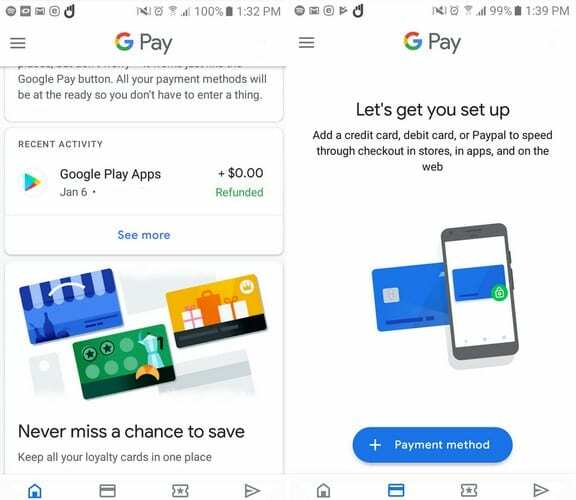
على الأقل أثناء الاختبار ، بعد أن أدخلت معلوماتي ، تمكنت من الوصول إلى التطبيق. بمجرد أن يتيح لك التطبيق الدخول ، سترى إشعارات بما يمكن أن يفعله التطبيق من أجلك. ستكون علامة التبويب الثانية في الجزء السفلي هي علامة التبويب الدفع. اضغط على زر طريقة الدفع الأزرق ، وسوف تحتاج إلى إدخال معلومات بطاقتك الائتمانية.
بمجرد إدخال معلوماتك ، سيعرض لك المصرف الذي تتعامل معه الشروط والأحكام التي ستحتاج إلى الموافقة عليها ، حيث إنه ليس مسؤولاً عن التطبيق. وظيفتها الوحيدة هي تقديم معلومات مالية دقيقة عند شراء شيء ما.
سيعرض لك التطبيق رسالة تخبرك بأنه يتصل بالمصرف الذي تتعامل معه. إذا تطابق كل شيء ، فقد أضفت للتو بطاقتك الأولى. إذا كنت تريد إضافة بطاقة أخرى ، فهذه هي علامة التبويب للقيام بذلك.
سيحتاج التطبيق إلى صورة لبطاقتك حتى يتم الوصول إلى الكاميرا الخلفية لهاتفك. ضع البطاقة على سطح مستو ، وستتم قراءة التفاصيل. إذا لم يحدث شيء ، فلا يزال بإمكانك إضافة التفاصيل بنفسك. ستحتاج أيضًا إلى إضافة بريد إلكتروني لأن هذا هو المكان الذي سيرسل لك التطبيق رمز أمان.
دعم بطاقة الائتمان
يدعم Android Pay بطاقات الائتمان المختلفة ؛ إذا لم تكن متأكدًا من أن بطاقتك مدعومة ، يمكنك التحقق من قائمة لدى Google البطاقات التي يتم دعمها. إذا كنت ستضيف بطاقات متنوعة ، فتأكد من تعيين واحدة لتكون بطاقتك الافتراضية ، حتى تعرف البطاقة التي ستستخدمها دائمًا أولاً.
من السهل تعيين بطاقة كبطاقتك الافتراضية. عند إضافة بطاقة ، سيكون هناك خيار مرئي يقول تعيين كبطاقة افتراضية. إذا كنت تريد تغيير هذا في أي وقت ، فانقر نقرًا مزدوجًا على البطاقة التي تريد تحديدها كإعداد افتراضي واختر الخيار الذي يقول تعيين كبطاقة افتراضية.
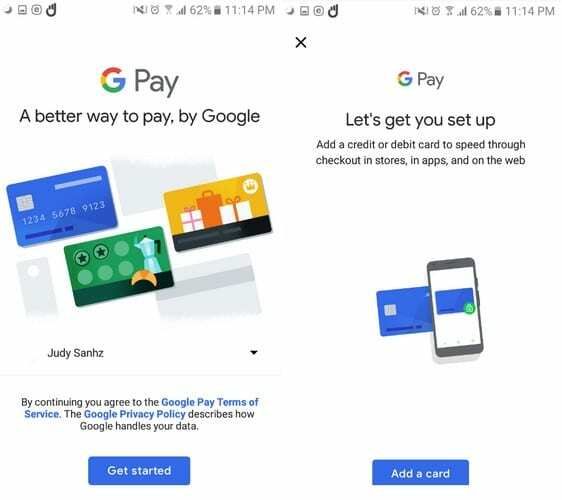
لاستخدام Android Pay ، ستحتاج أيضًا إلى قفل شاشة على هاتفك. يمكنك إما إضافة رمز PIN أو نمط أو مسح بصمة الإصبع أو الوجه. لإضافة ميزة الأمان هذه إلى هاتفك ، انتقل إلى الإعدادات ، متبوعةً بقفل الشاشة والأمان أو ما شابه بناءً على نوع الهاتف لديك.
من الممكن أيضًا إضافة بطاقات مكافآت للمحلات التجارية. بمجرد دخولك إلى المتجر ، سيتم تذكيرك باستخدام البطاقة. بهذه الطريقة ، يمكنك تجميع هذه النقاط والاستفادة من هذه العروض أيضًا. يمكنك إضافة بطاقة ولاء من خلال النقر على علامة التبويب Passes واختيار خيار برنامج الولاء عندما تظهر الخيارات أسفل الشاشة.
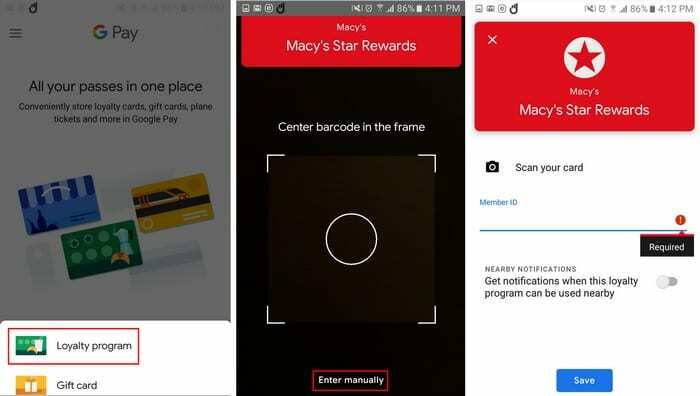
ماذا حدث عند شراء شيء ما
عندما تكون مستعدًا لشراء شيء ما ، قم بتشغيل هاتفك الذكي وانقر على القارئ الموجود على المنضدة. إذا كان عليك دفع مبلغ كبير ، فستحتاج إلى إلغاء قفل هاتفك والنقر على القارئ. إذا تم إجراء الدفع بشكل صحيح ، فستتلقى إشعارًا يخبرك بأن الدفع قد تم بشكل صحيح.
هل استخدام Android Pay آمن؟
هذا هو السؤال الذي سيطرحه الكثيرون عندما يواجهون خيار استبدال بطاقات الائتمان الخاصة بهم بـ Android Pay. إنه آمن للغاية وآمن. يحتوي Android Pay على خيار تمكين كلمة مرور أو بصمة ، لذلك قبل إجراء أي عملية شراء ، يجب على المستخدم المرور عبر بروتوكول أمان.
إذا كان هاتفك يحتوي على ماسح ضوئي لبصمات الأصابع ، فيمكنك إعداده بسهولة ، وإذا لم يكن كذلك ، فيمكنك إعداده بحيث تكون هناك حاجة إلى رقم تعريف شخصي في كل مرة يتم فيها سداد أي دفعة.
استنتاج
أصبح الدفع مقابل الأشياء أسهل الآن ، وكما ترى فإن إعداده واستخدامه سهل للمبتدئين. في تلك الأيام التي كان عليك فيها العودة إلى المتجر لأنك نسيت أن بطاقتك الائتمانية قد انتهت لأن بطاقتك وهاتفك واحد. ما رأيك في Android / Google Pay؟